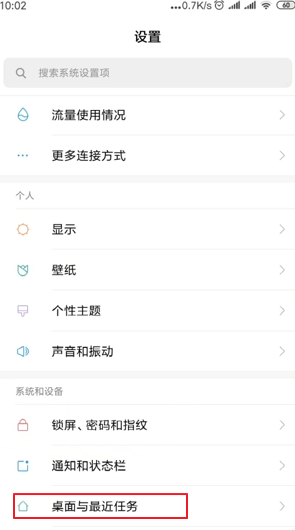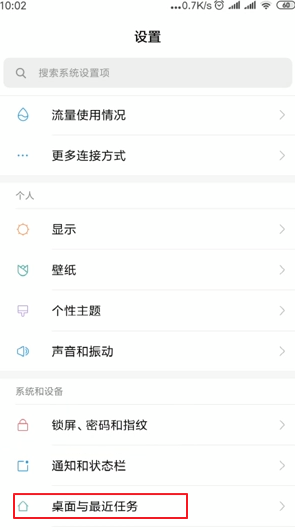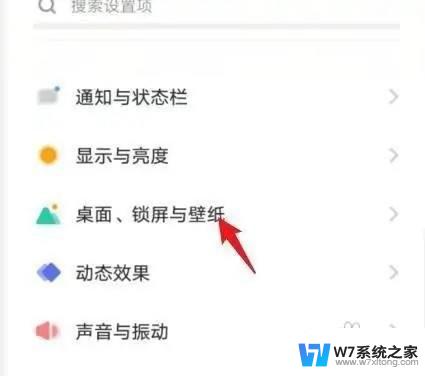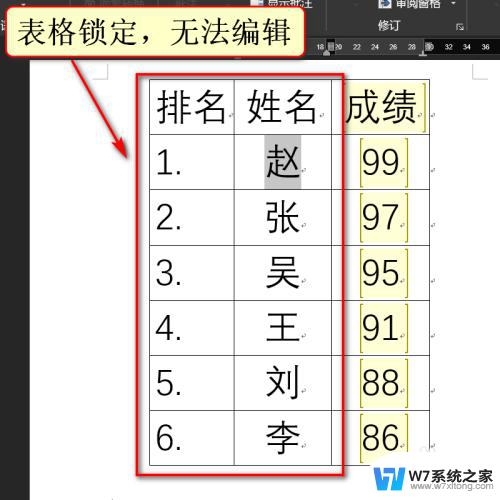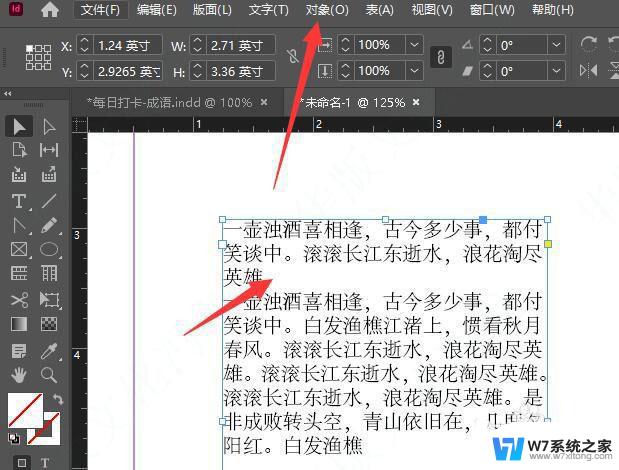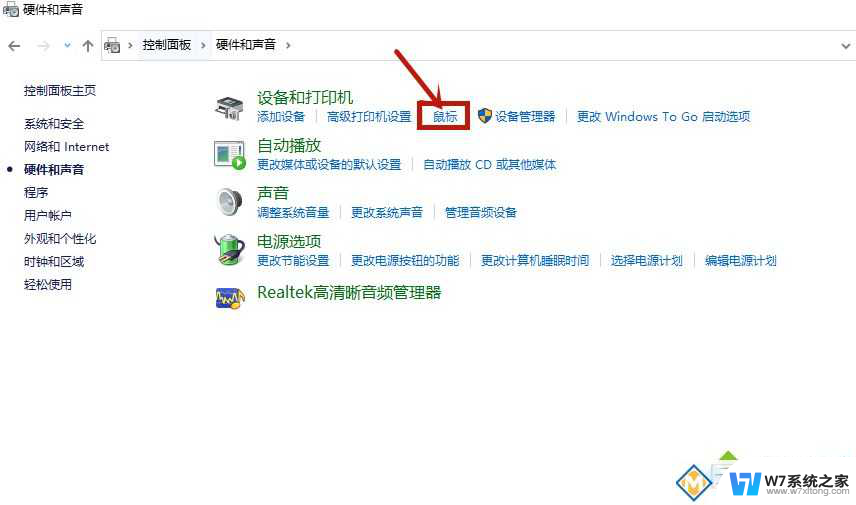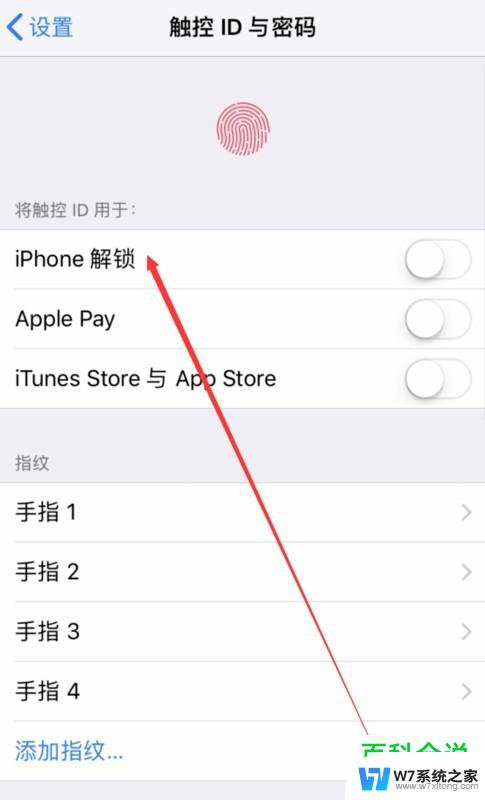华为桌面布局已锁定应该如何解锁 手机桌面布局锁定解除方法
更新时间:2024-02-26 16:59:57作者:jiang
华为手机的桌面布局锁定功能是一项方便的功能,它可以帮助我们保持手机界面的整洁和有序,有时候我们可能会忘记如何解锁这个功能,或者想要解除桌面布局锁定。华为手机桌面布局锁定的解锁方法是什么呢?在这篇文章中我们将介绍如何解锁华为手机的桌面布局锁定功能,让您可以自由地调整和个性化手机的桌面布局。
操作方法:
1打开“设置”,向下滑动屏幕。在“系统和设置”菜单栏中找到“桌面与最近任务”选项,点击进入。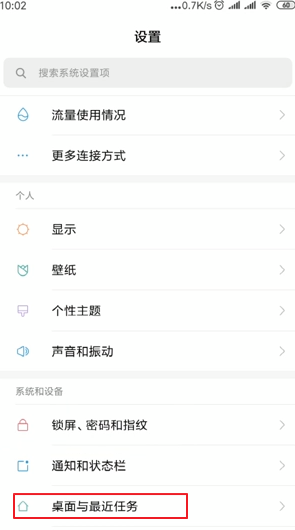 2在“桌面布局”菜单栏中找到“锁定桌面布局”,关闭“锁定桌面布局”的开关即可解除桌面锁定。
2在“桌面布局”菜单栏中找到“锁定桌面布局”,关闭“锁定桌面布局”的开关即可解除桌面锁定。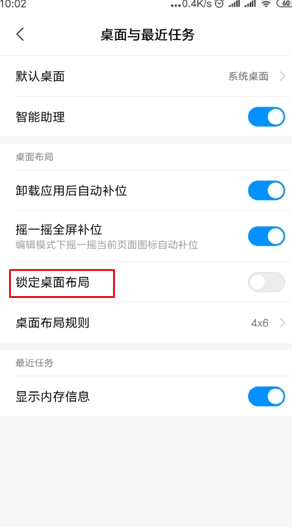 3返回到手机桌面,再次拖动应用程序,可以随意更改桌面布局。
3返回到手机桌面,再次拖动应用程序,可以随意更改桌面布局。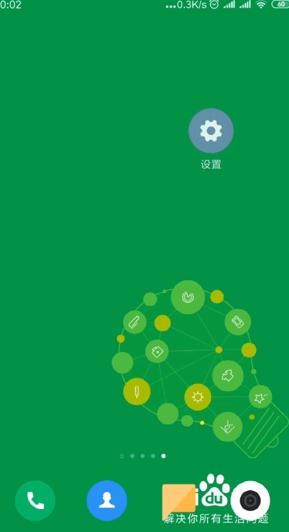 4如果打开“锁定桌面布局”的开关,桌面即可锁定。
4如果打开“锁定桌面布局”的开关,桌面即可锁定。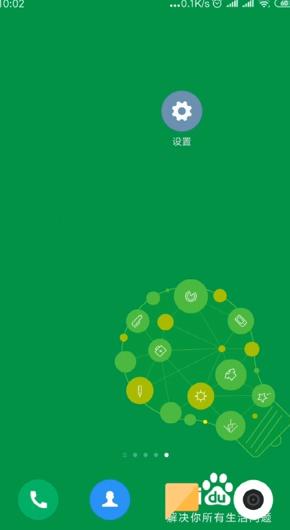 5总结如下。
5总结如下。
以上是华为桌面布局已锁定的解锁方法的全部内容,如果您遇到类似的问题,可以参考本文中介绍的步骤进行修复,希望这些信息对您有所帮助。